أثناء اختبار Mi Box لمعرفة ما إذا كان يمكنه تشغيل الألعاب التي تتطلب توفر جهاز تحكم ، واجهت مُشكلة صغيرة. على الرغم من أنه يمكنك التنقل في Android TV باستخدام جهاز تحكم Bluetooth ، لا توجد طريقة للانتقال إلى الشاشة الرئيسية مباشرةً. فلهذا قررت البحث في كيفية إعادة تعيين الأزرار على جهاز تحكم DS4 واستخدامها كبديل للتحكم عن بُعد. في هذه المقالة ، سأوضح لك كيفية توصيل جهاز تحكم PS4 بـ Android TV وإعادة تعيين الأزرار لمُساعدتك على التحكم عن بُعد. هيا نبدأ.
أستخدم DS4 (جهاز التحكم Dualshock 4 من Sony) في هذه المقالة ، ومع ذلك ، إذا كان لديك أي جهاز تحكم لاسلكي آخر ، فالطريقة التي سيتم شرحها ستظل تعمل كما هي ويمكنك حتى تعيين الأزرار الإضافية على جهاز التحكم اللاسلكي للقيام بوظائف أخرى دون بذل الكثير من الجهد.

إقران جهاز التحكم بـ Mi Box S أو Android TV
التقط جهاز التحكم الخاص بك وقم بوضعه في وضع الإقران ، أستخدم جهاز التحكم DualShock 4 ولوضعه في وضع الإقران ، يجب الضغط مع الاستمرار على الزرين SHARE و PS معًا حتى يبدأ الضوء الأبيض في الوميض.
بمجرد تغيير DS4 إلى وضع الإقران ، انتقل إلى قائمة الإعدادات على Android TV أو في حالتي Mi Box S. ضمن Remote Accessory ، ستجد خيار “Add Accessory“.
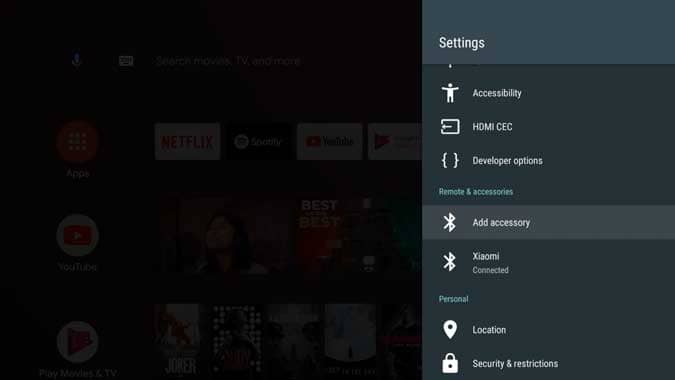
من المحتمل أن ترى جهاز التحكم DS4 الذي يحمل اسم “Wireless Controller“. حدده لبدء الاقتران. سيتوقف ضوء جهاز التحكم DS4 عن الوميض بعد توصيله بنجاح بـ Android TV.
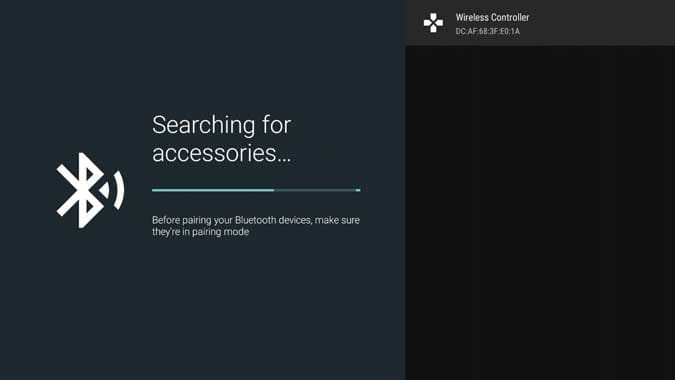
أي أزرار تعمل؟
تعمل أزرار D-pad كمفاتيح التوجيه في جميع أجهزة Android TV المختلفة التي اختبرتها. ومع ذلك ، فإن زر الرجوع وزر التحديد يختلفان من جهاز لآخر. في Mi Box S ، الزر “X” من أجل العودة و الزر “O” للتحديد ، ومع ذلك ، على Shield TV X للتحديد و O للعودة.
يمكنك التنقل في Android TV بالكامل باستخدام هذه الأزرار الستة ، ومع ذلك ، إذا كنت ترغب في إضافة المزيد من الوظائف ، يمكنك إعادة تعيين الأزرار على جهاز التحكم DS4 وتخصيصها حسب احتياجاتك.
لسوء الحظ ، لم أستطع إستخدام لوحة اللمس في DS4 مع Android TV. إذا كان بإمكاني إستخدامها في المستقبل ، فسوف أقوم بتحديث الخطوات هنا.
إعادة تعيين أزرار جهاز تحكم PS4 على Android TV
لإعادة تعيين الأزرار ، سنستخدم تطبيق معين لتعيين الأزرار يُمكن العثور عليه في متجر Play. لقد استخدمت تطبيق Button Mapper الذي يعمل بشكل جيد ويتيح لك تخصيص كل زر. قم بتثبيت التطبيق على Android TV من Play Store أو قم بتثبيته من الإنترنت من خلال التحميل الجانبي.
افتح التطبيق وحدد “إضافة أزرار” أسفل القسم Buttons. سيفتح صفحة فارغة لتخزين إعدادات الأزرار التي ستُضيفها في المستقبل.

اضغط على “إضافة أزرار” وستظهر لك نافذة منبثقة بها علامة “اضغط على الزر”. سوف يظهر الزر على الشاشة مباشرةً بعد الضغط عليه.
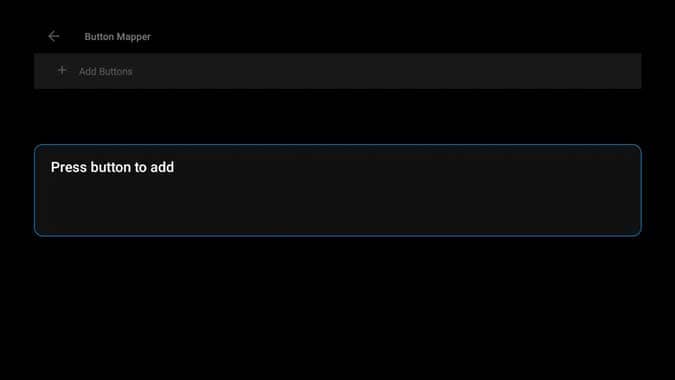
بعد ذلك فقط حدد الزر الذي أضفته للتو إلى التطبيق. يمكنك إعادة تعيين الزر نفسه لثلاث خيارات مُختلفة ؛ النقر المفرد ، النقر المزدوج ، والضغط لفترة طويلة. قم بتشغيل شريط التمرير بجانب تخصيص لبدء إعادة التعيين.
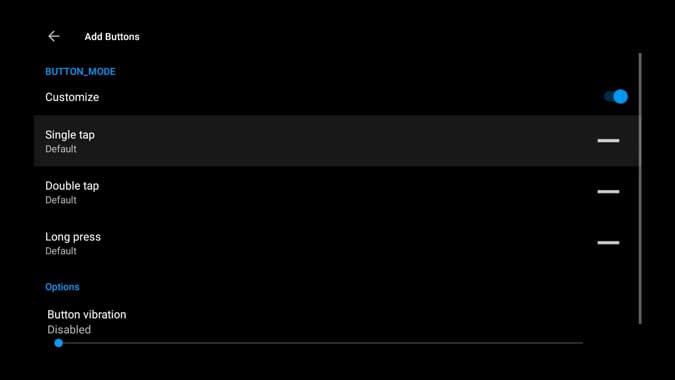
على سبيل المثال ، أردت إعادة تعيين زر PS على جهاز التحكم DS4 ليكون بمثابة مفتاح الصفحة الرئيسية. للقيام بذلك ، حدد خيار “النقر المفرد” من القائمة وستفتح قائمة بالخيارات التي يمكنك تعيين الزر إليها. اختر “الصفحة الرئيسية” واضغط على موافق.

هذا هو. سيحاكي زر PS زر الصفحة الرئيسية في كل مرة تضغط عليه ، سينقلك إلى الشاشة الرئيسية. يتيح لك التطبيق تعيين مجموعة واسعة من الوظائف لأي زر ، ويمكنك تعيين أزرار الصوت ، ومفاتيح الوسائط ، وحتى من أجل عمل لقطات شاشة. باستخدام الطريقة نفسها ، قمتُ بتعيين خيارات التحكم في مستوى الصوت على أزار L1-R1 على DS4. إذا واجهت أي مشاكل أثناء هذه العملية ، فأخبرني في التعليقات أدناه أو اتصل بي على Twitter وسأكون سعيدًا بالمساعدة.







